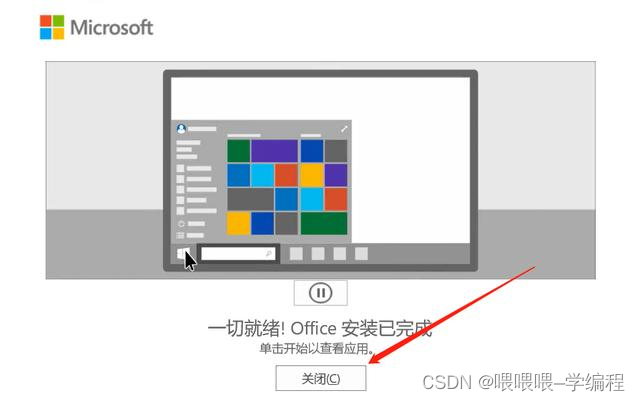office 2021 最新版详细安装教程,附激活方法_office2021激活
| 阿里云国内75折 回扣 微信号:monov8 |
| 阿里云国际,腾讯云国际,低至75折。AWS 93折 免费开户实名账号 代冲值 优惠多多 微信号:monov8 飞机:@monov6 |
前言
今天就来写一篇关于office 2021最新专业增强版的安装和激活教程。今天的这个教程比较简单直接安装即可不需要安装前的配置。但只适用于Windows10及以上的系统。
可以参考视频安装office教程

一、下载软件包
下载Office Tool Plus 下载链接: https://otp.landian.vip/zh-cn/
这个软件是免费的可以一键部署安装office并且只要有KMS服务器即可免费激活office。在浏览器上我们仅需搜索“office tool plus”在出来的结果中找到“Office Tool Plus官方网站-一键部署Office”点进去即可找到官方的下载途径。在官网下载“包含框架ZIP压缩包推荐下载”将下载下来的压缩包内容解压出来即可。然后运行里面的“Office Tool Plus.exe”程序。
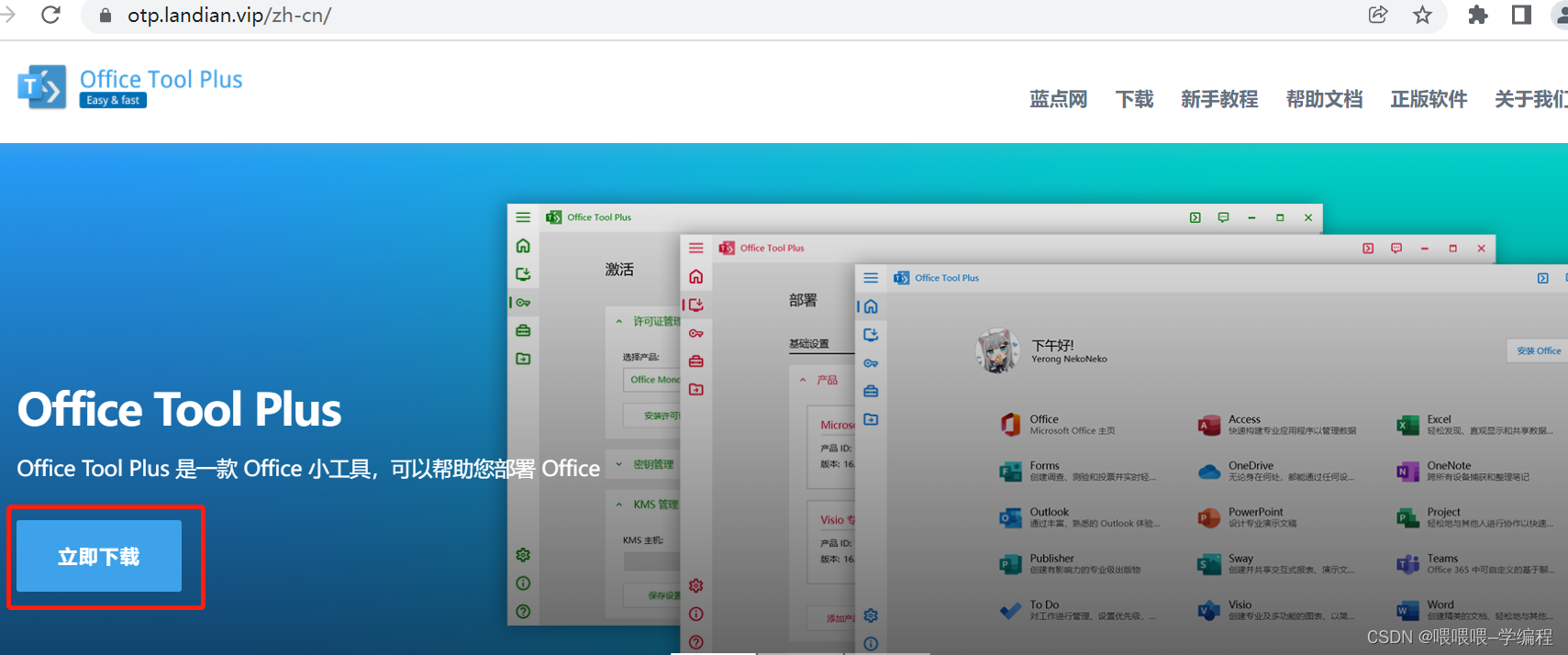
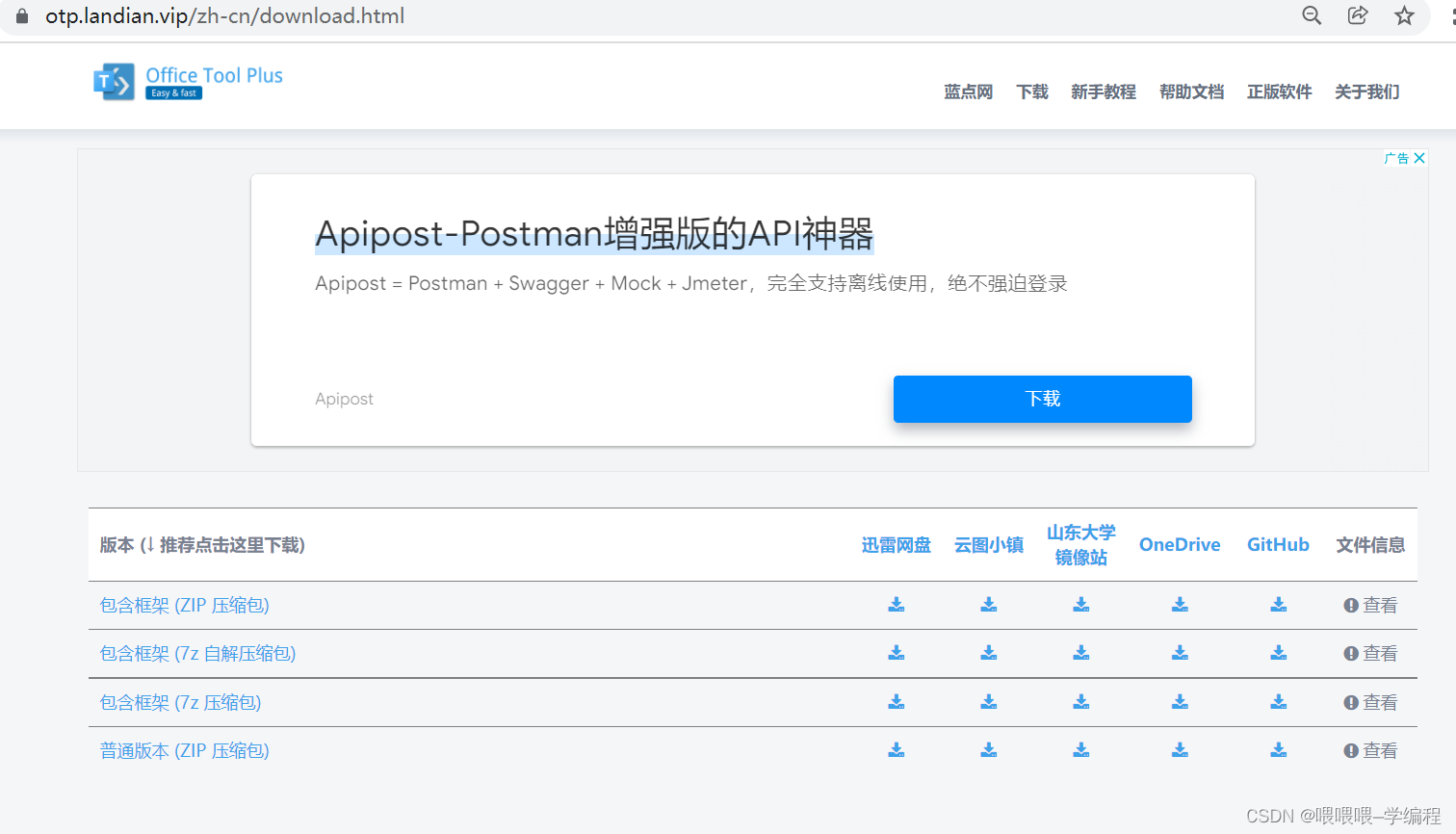
下载后解压软件得到安装包
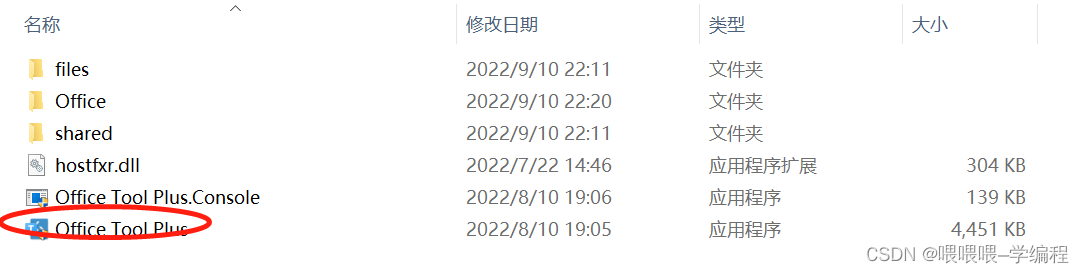
二、安装office2021
1.移除老版本office
点击工具箱-移除Ofiice勾选清除激活状态然后点击开始即可。否则这将会导致部署安装失败。略
2. 安装office2021
在开始安装office之前请确保你的电脑里没有安装任意版本的office参考1移除老版本office
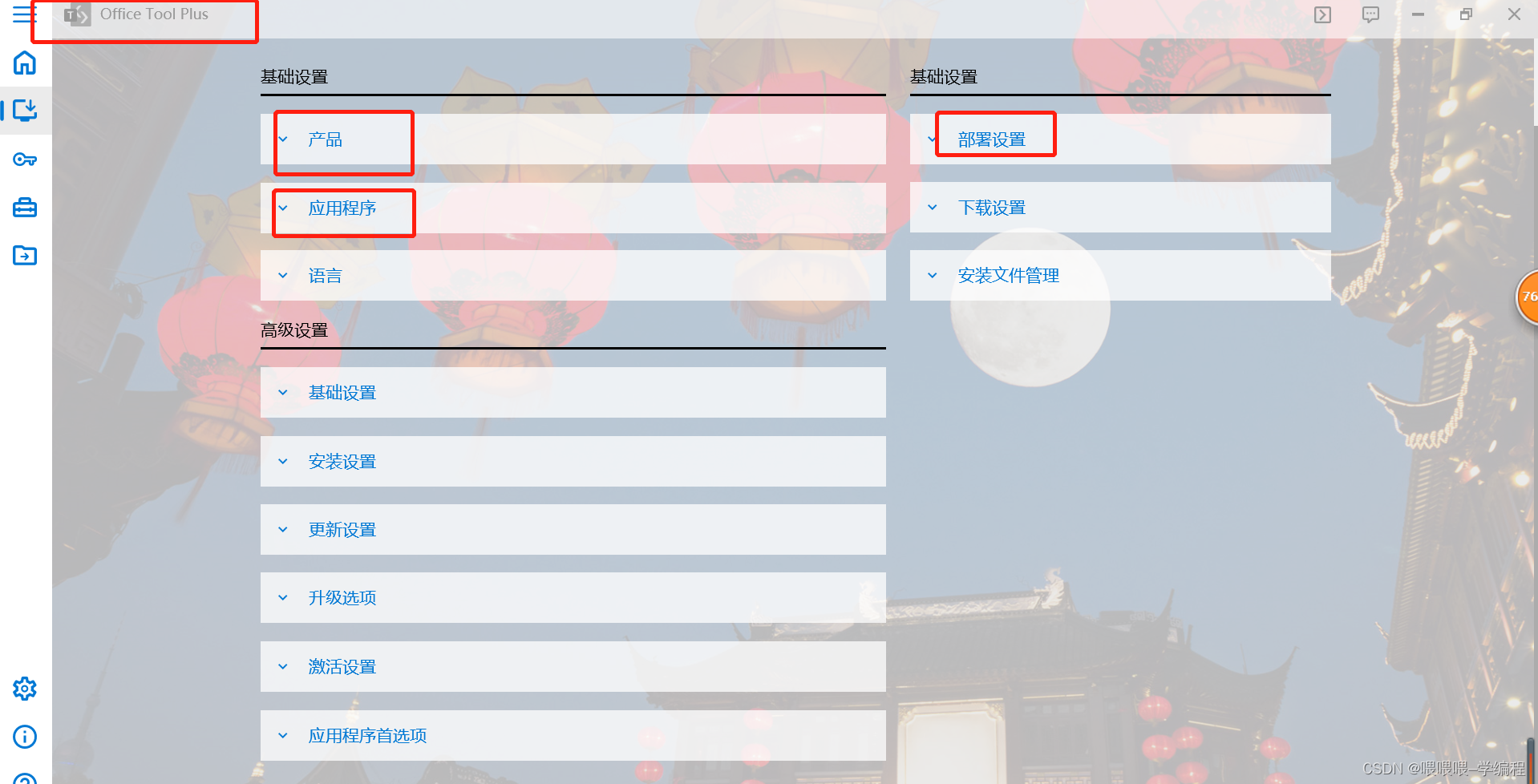
基础设置
产品选择Office LTSC 专业增强版 2021-批量许可证
应用程序可以默认全部安装不需要修改
安装设置修改安装路径默认安装C盘
部署设置
体系结构根据计算机类型选择32或者64bit小编选择是64bit
通道选择Office2021企业长期版
其他所有配置均安装默认配置不需要修改。
最后点右上角“开始部署”等待安装完成。安装过程稍微有点久大致在5~10分钟小伙伴们可以耐心等待一下也可以放在后台安装。安装完成后点击关闭即可。到这里office就安装好了。
三、激活office2021
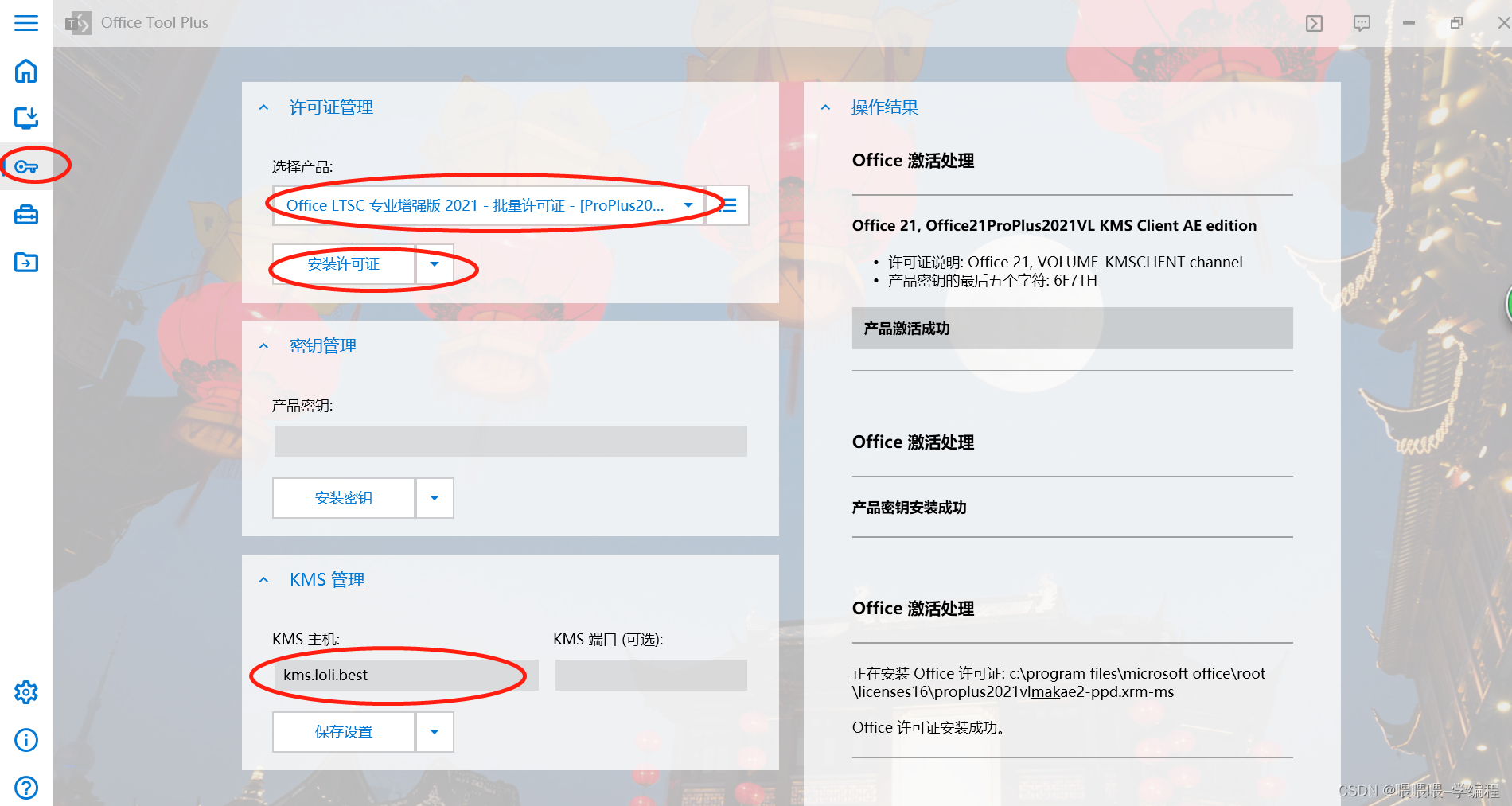
许可证管理
选择Office LTSC 专业增强版 2021-批量许可证
安装许可证要点击是Y
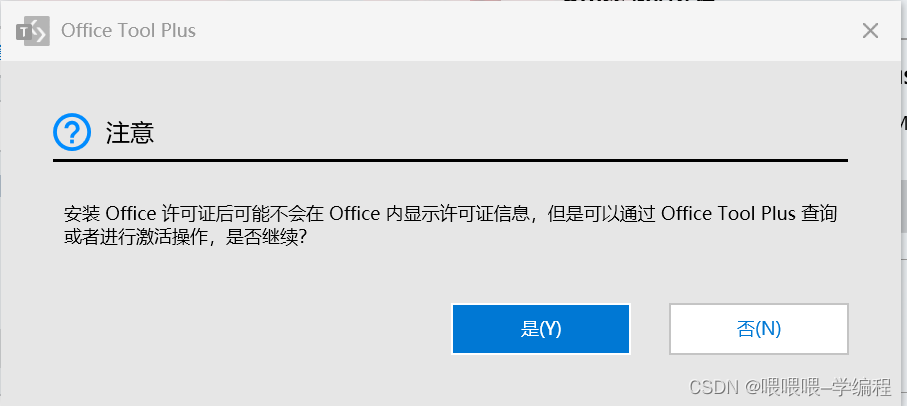
许可安装完成后如下
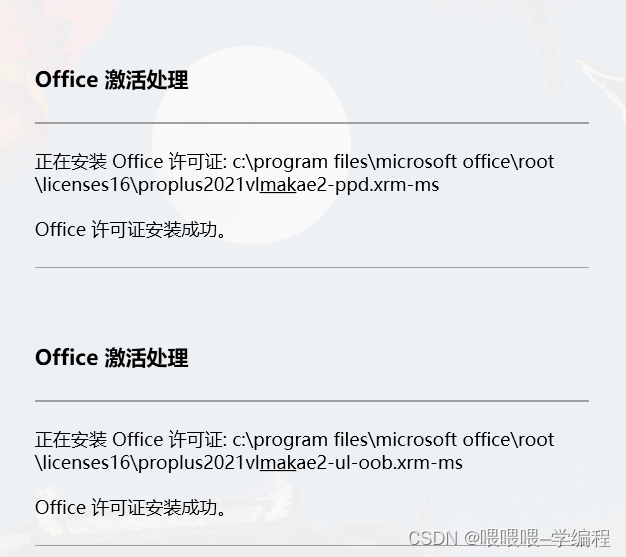
KMS管理
KMS主机要填入kms.loli.best用于激活
其他默认不需要
点击激活最后激活成功
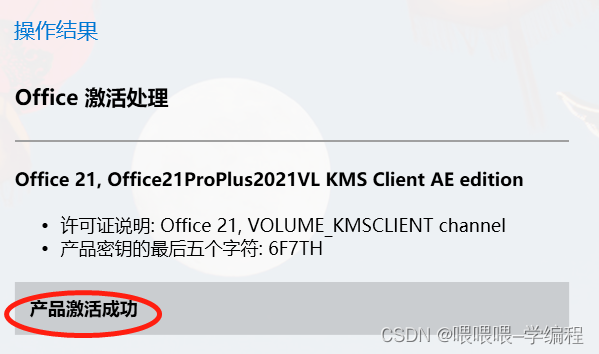
我们就可以点击开始然后随便打开一个office工具比如Word查看其激活状态。
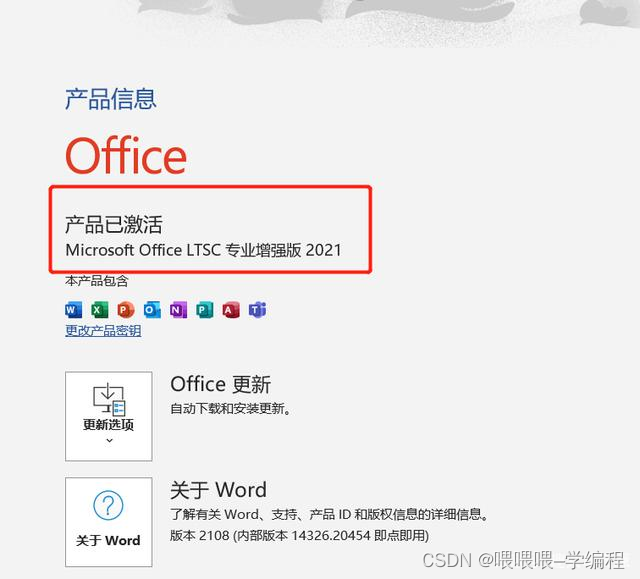
总结
好了今天的教程就到这里了。该软件只用于学习交流商用请支持正版